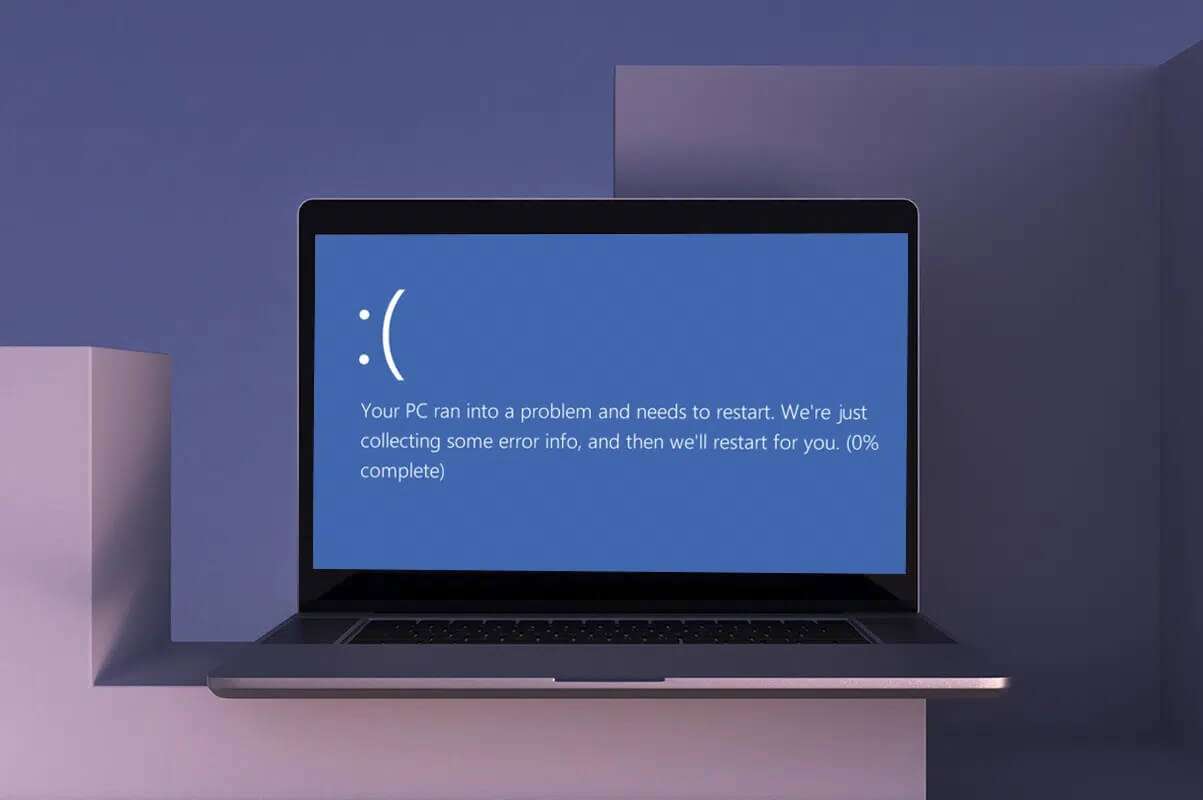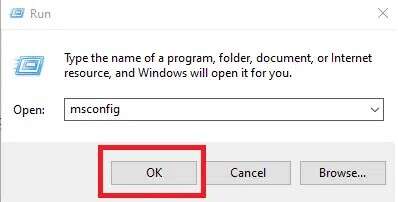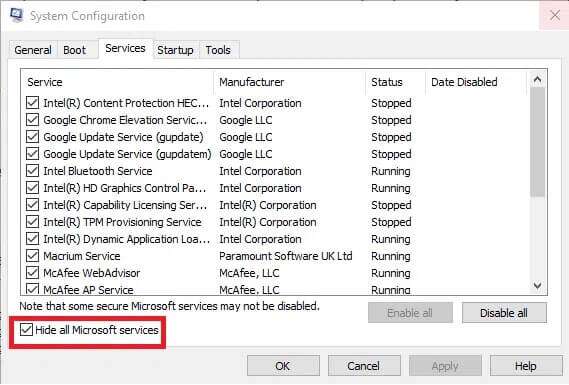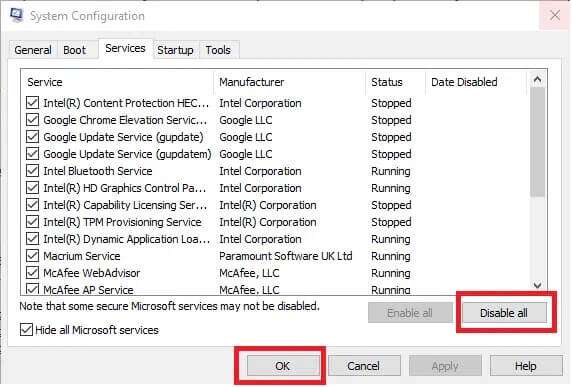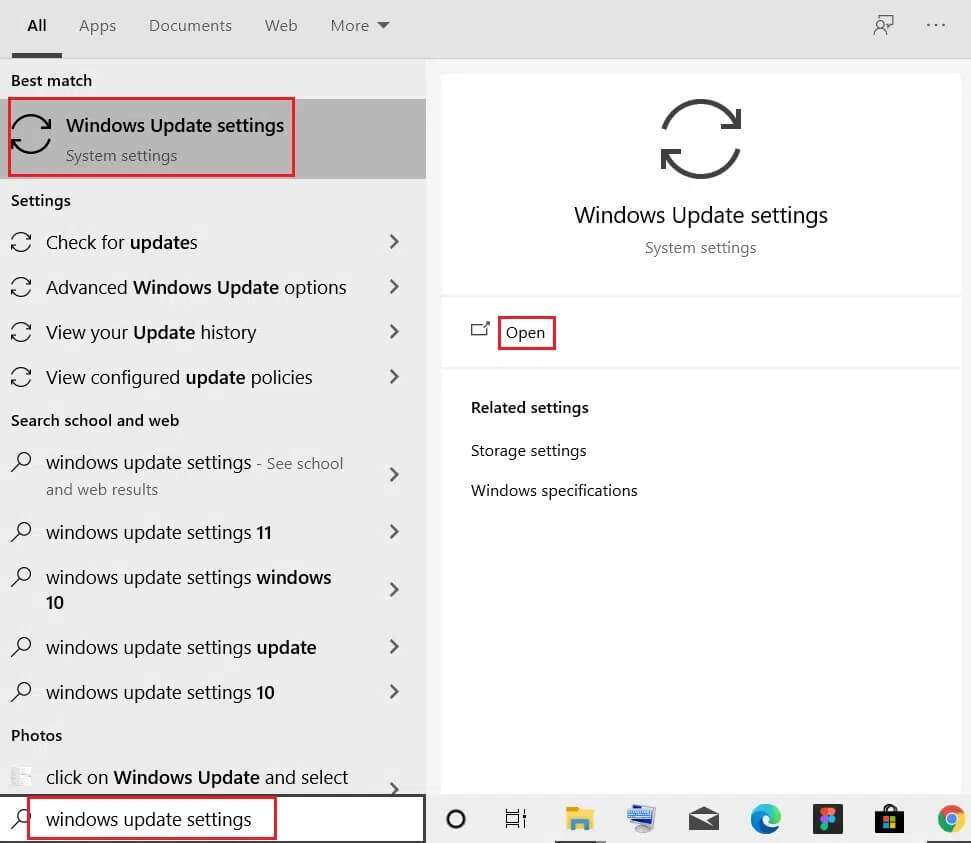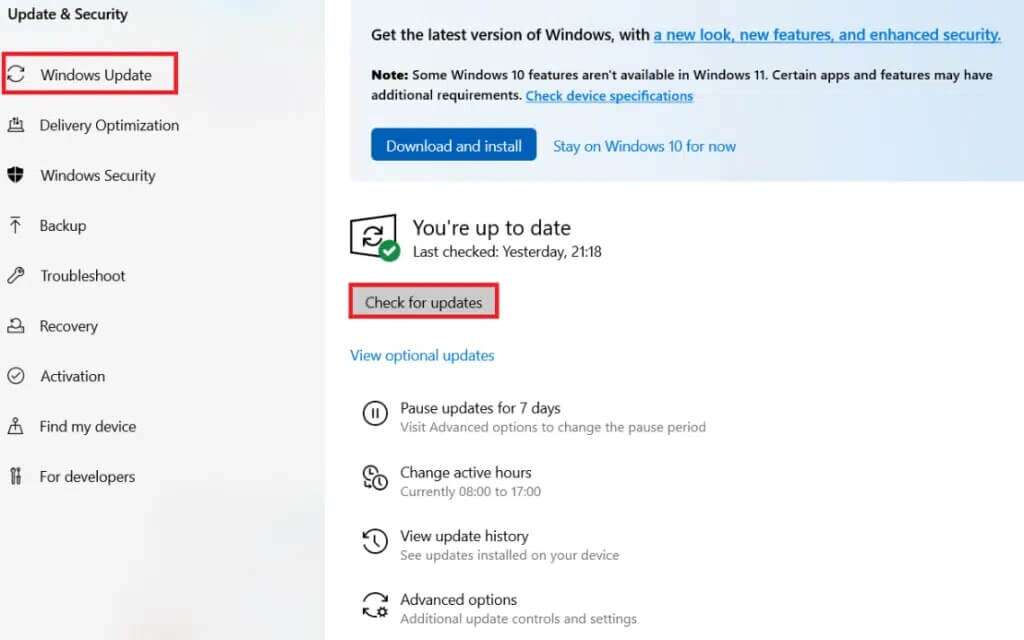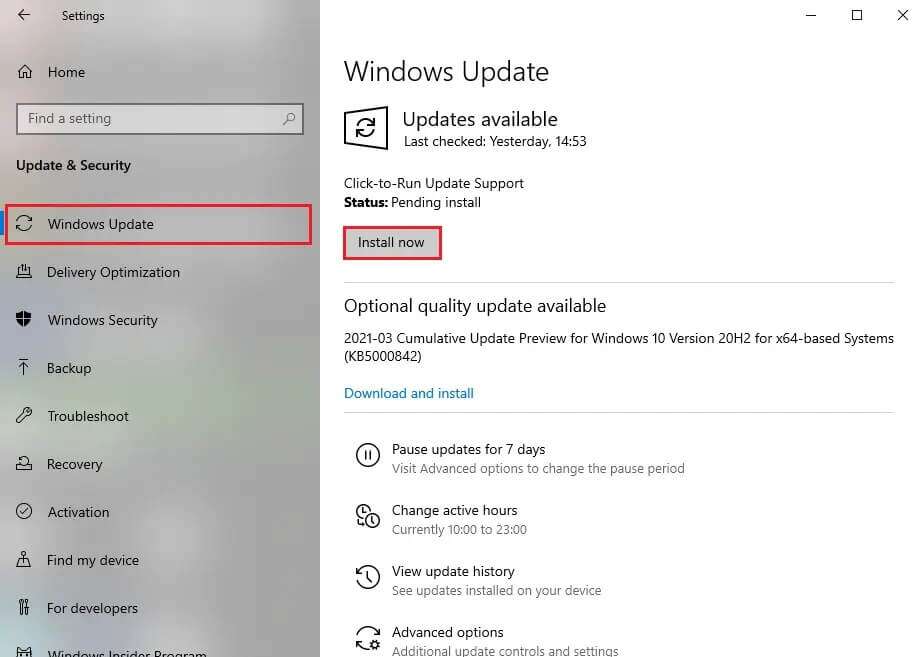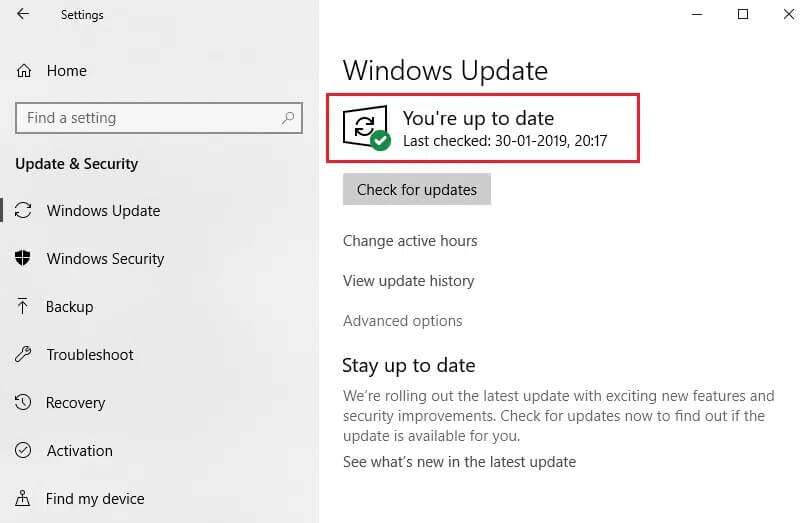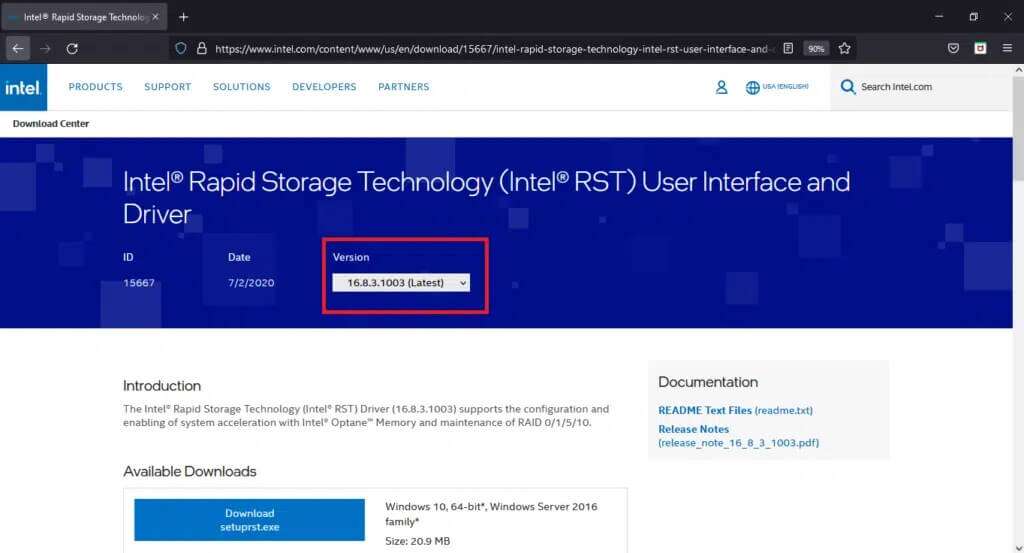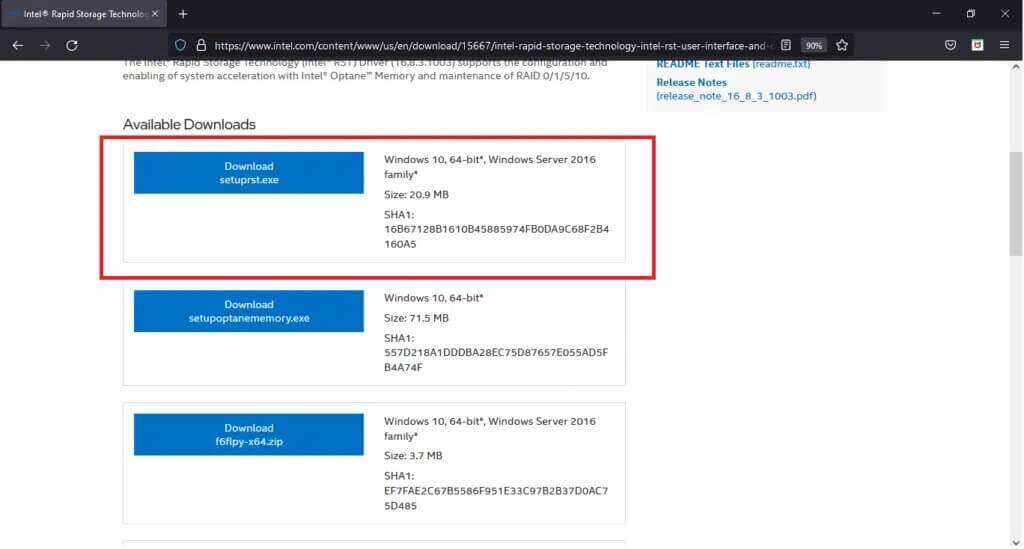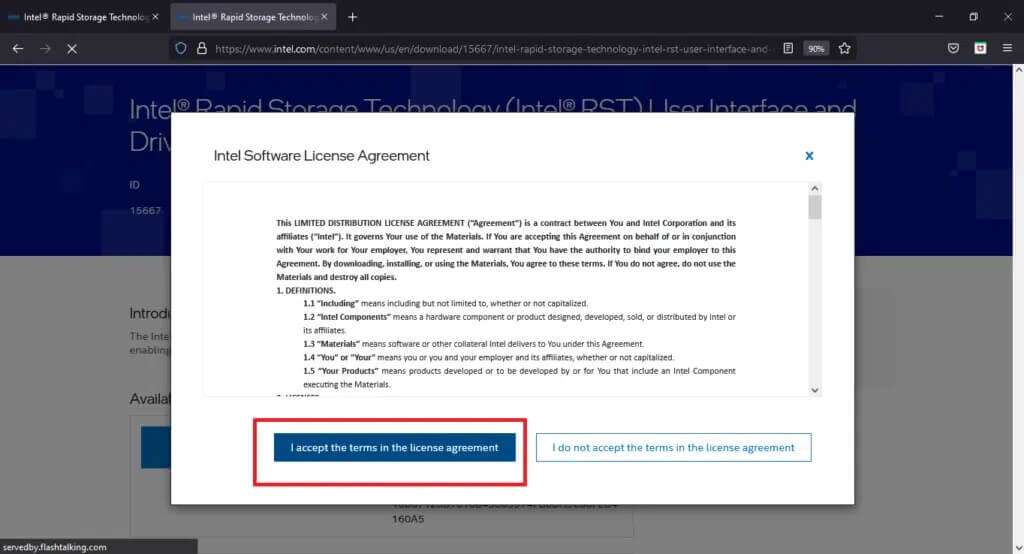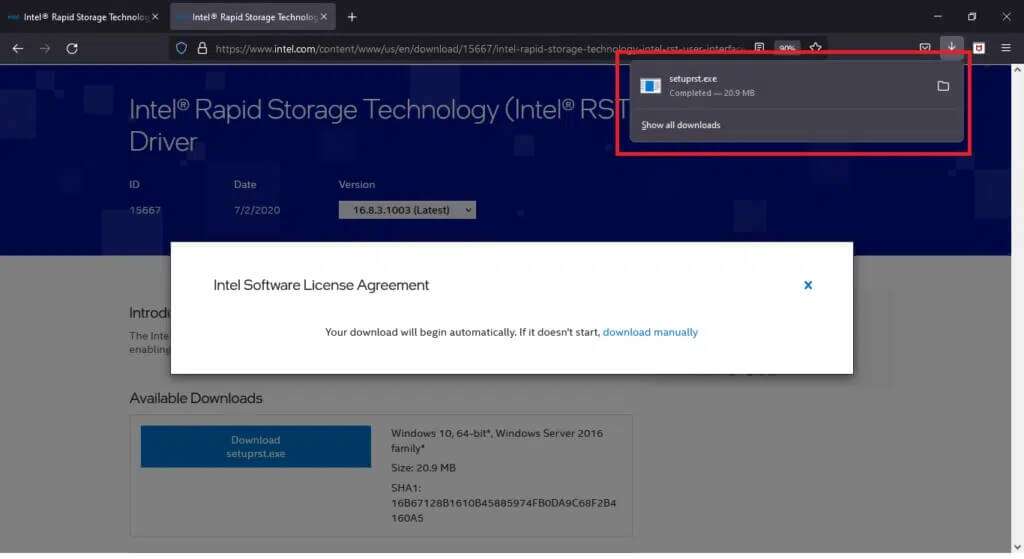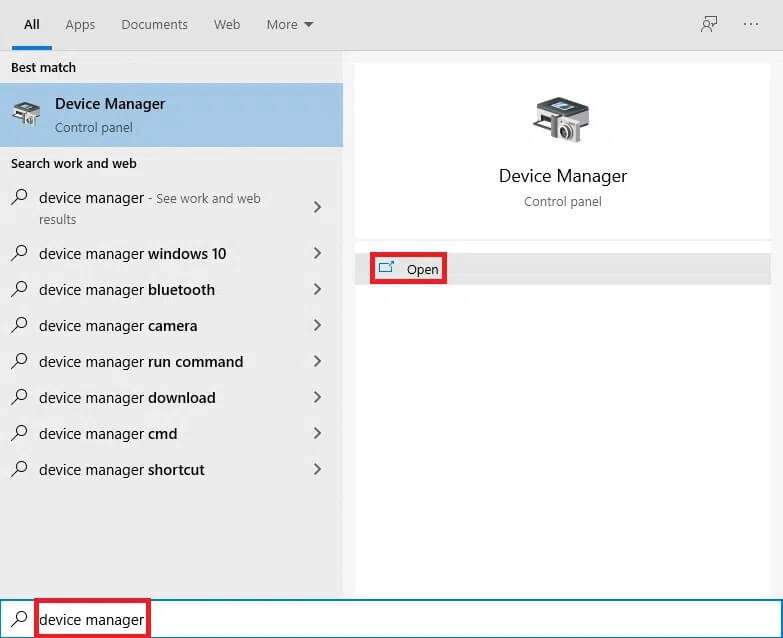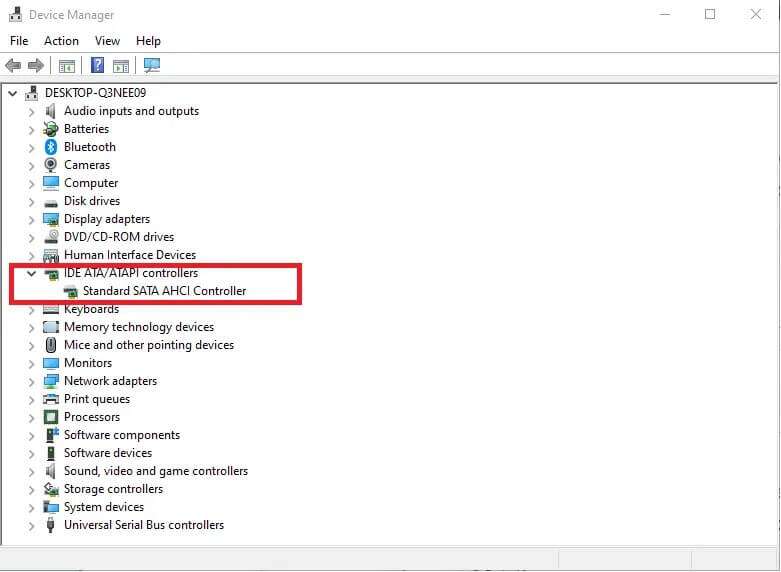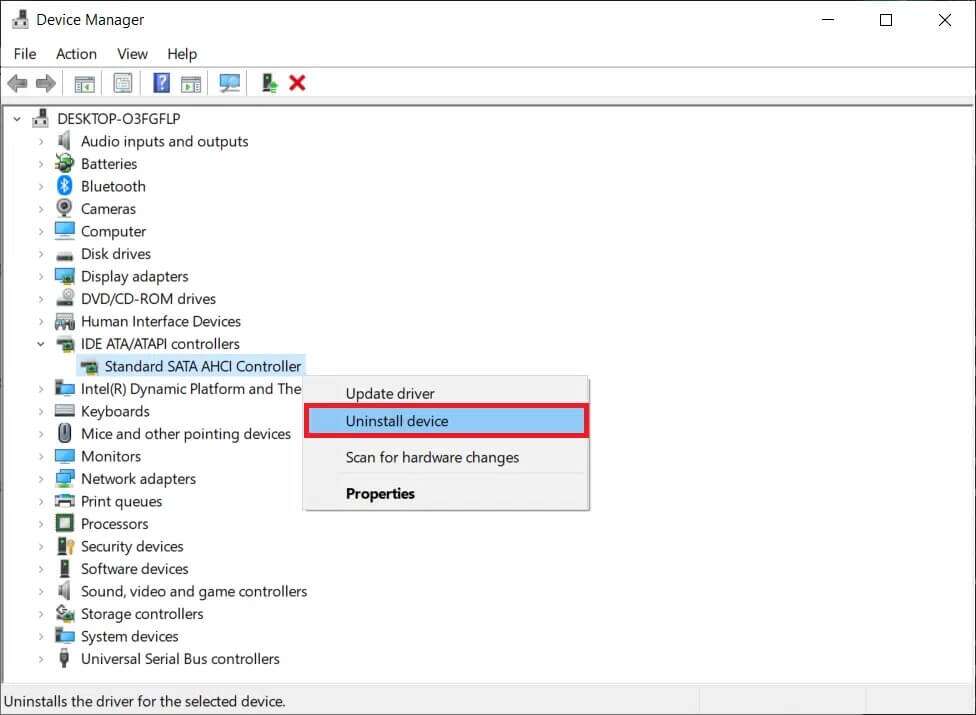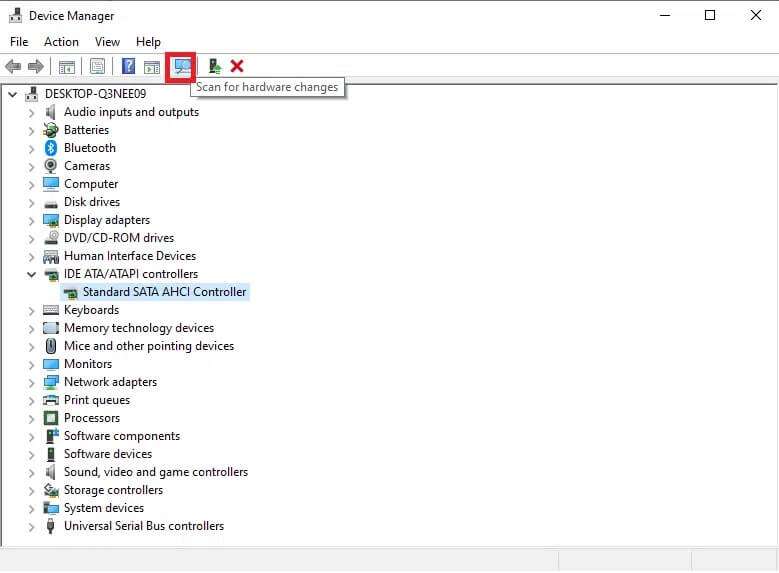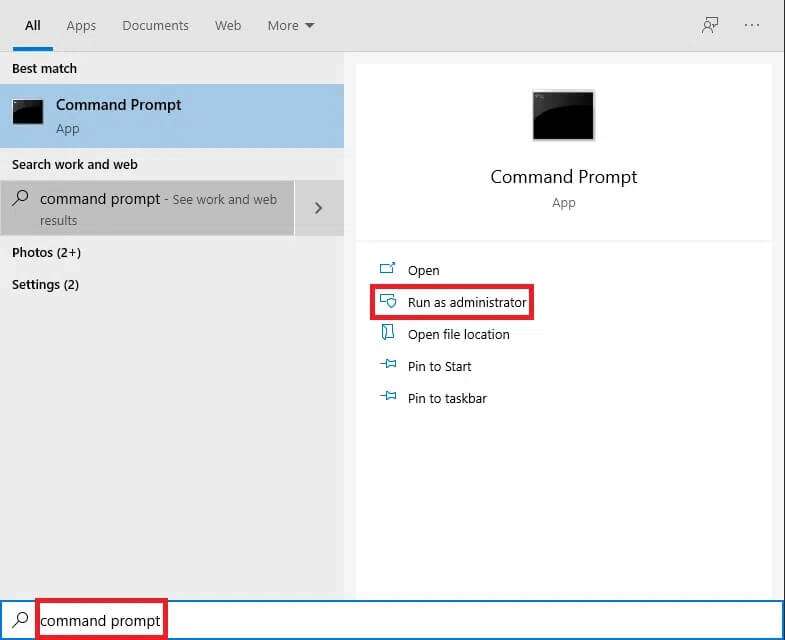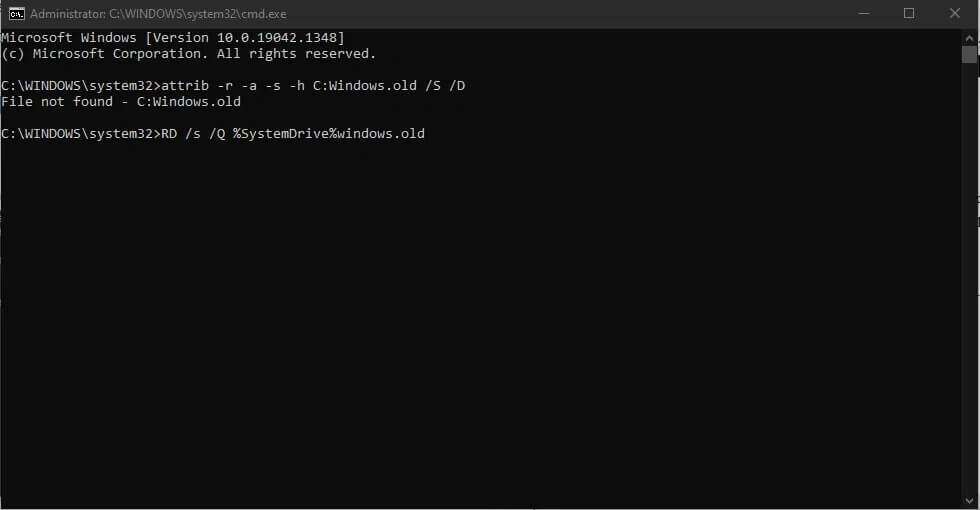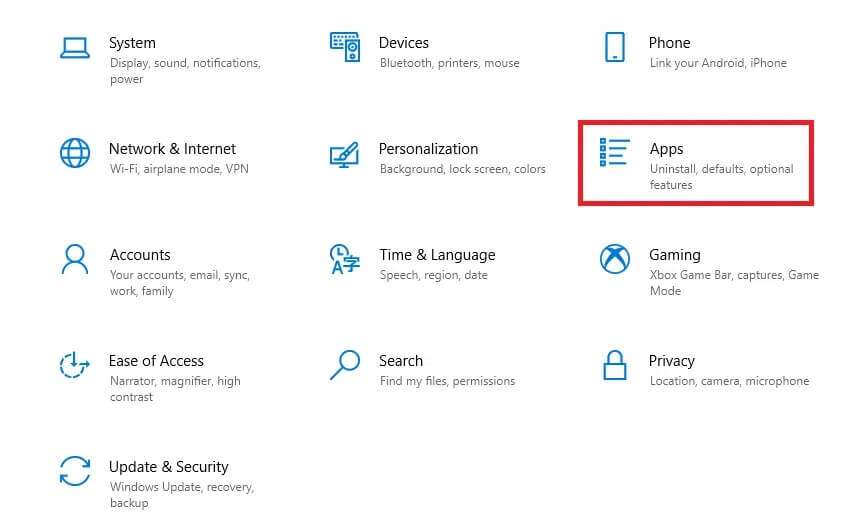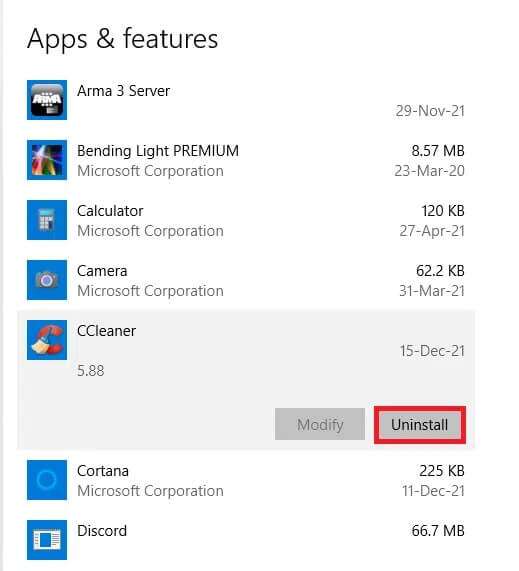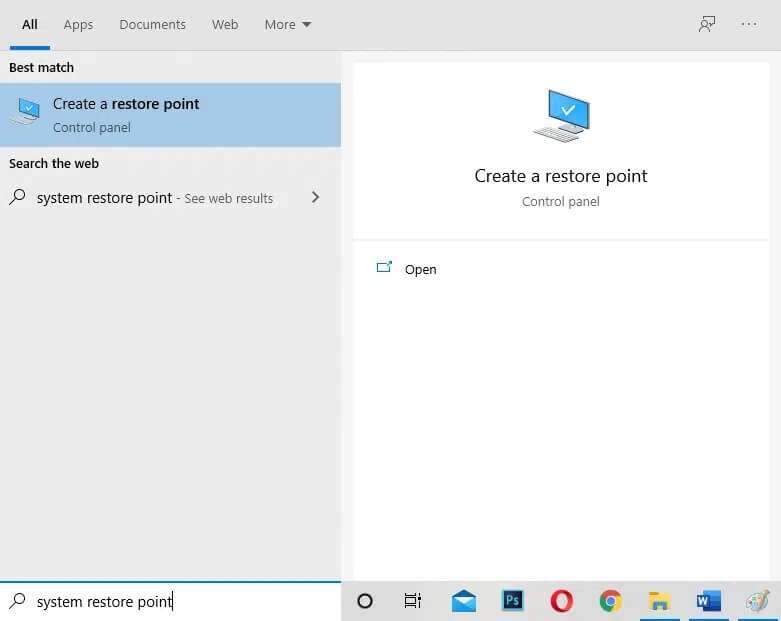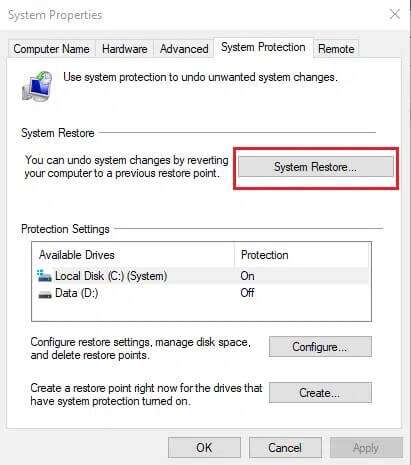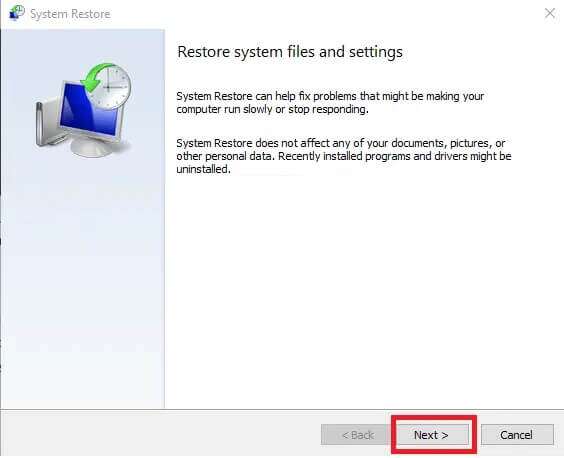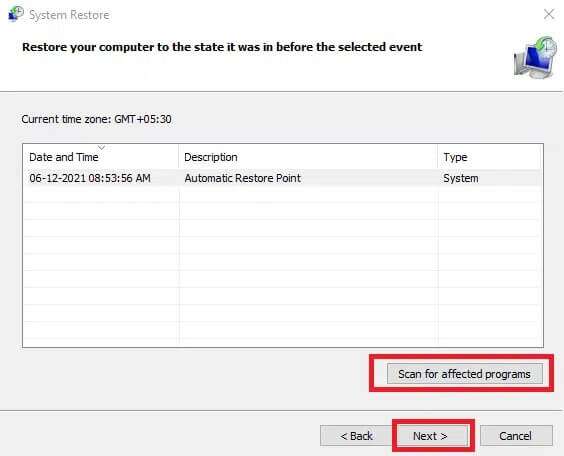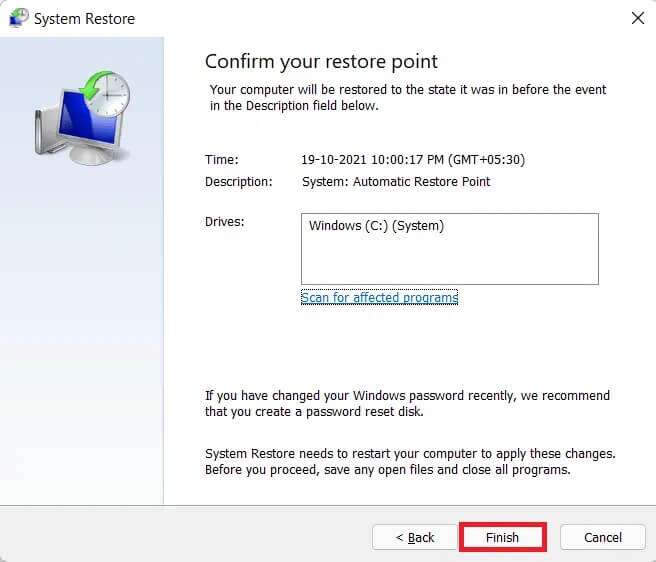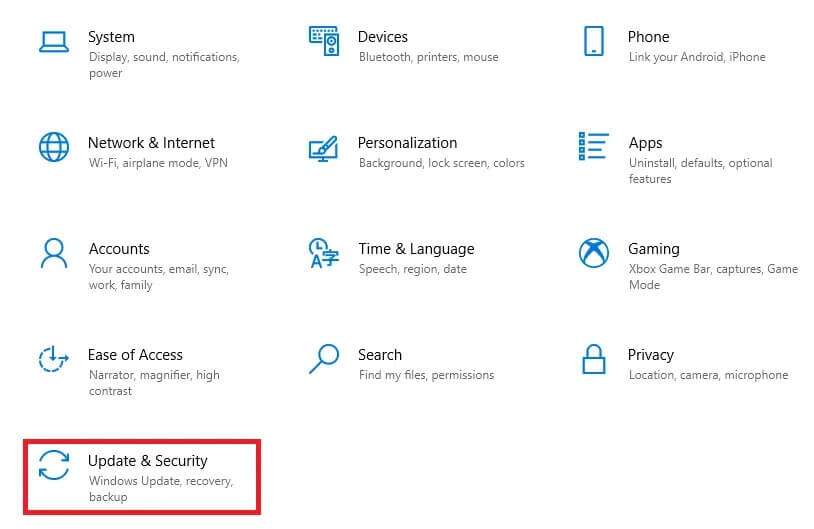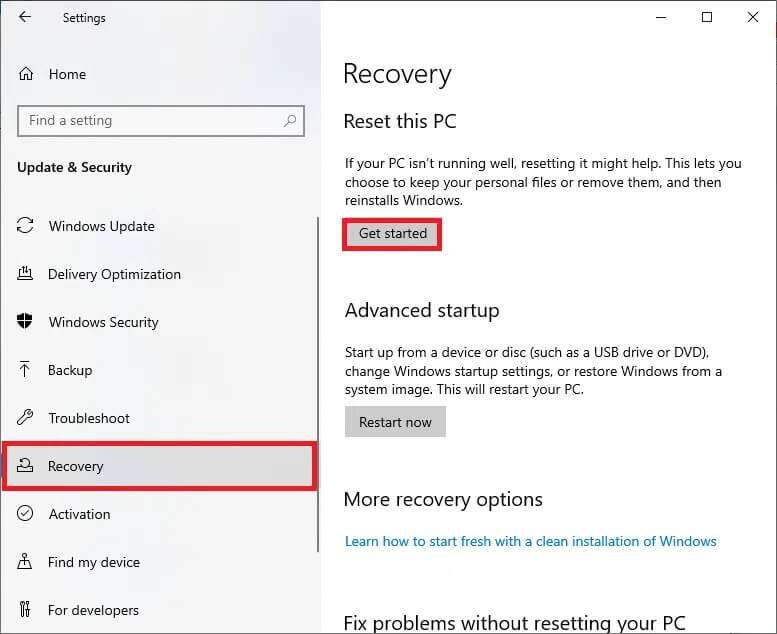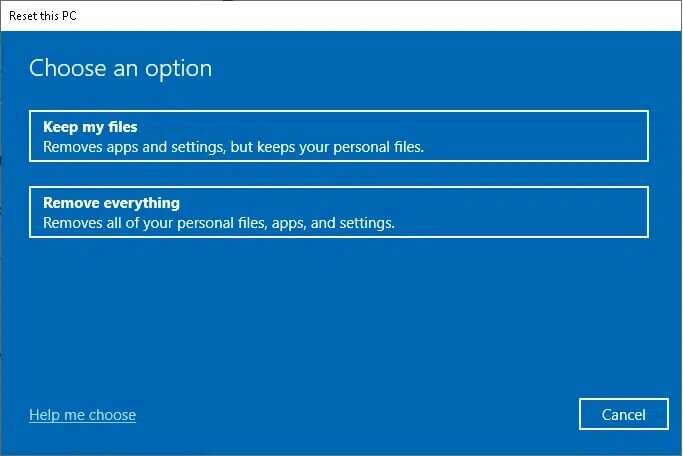Windows 7에서 iaStorA.sys 죽음의 블루 스크린 오류를 수정하는 10가지 방법
죽음의 블루 스크린 오류는 Windows 10 사용자를 오랫동안 괴롭혀 왔습니다. 불행히도, 그것이 곧 멈출 것 같지도 않습니다. 소프트웨어 충돌 또는 하드웨어 오류로 인한 심각한 시스템 오류를 나타냅니다. 최근에 사용자는 아래에 언급된 오류 메시지를 표시하는 두 가지 특정 유형의 죽음의 블루 스크린을 경험했습니다. DRIVER_IRQL_NOT_LESS_OR_EQUAL(iaStorA.sys) أو SYSTEM_SERVICE_EXCEPTION(iaStorA.sys). 이 두 가지 오류는 SATA 장착 장치의 성능과 안정성을 개선하는 데 도움이 되는 Intel Rapid Storage Technology(IRST)와 관련된 드라이버 파일을 나타냅니다. Windows 10에서 iaStorA.sys 죽음의 블루 스크린 오류를 수정하는 방법을 알려주는 유용한 가이드를 제공합니다.
Windows 10에서 iaStorA.sys 죽음의 블루 스크린 오류를 수정하는 방법.
Windows 10 블루 스크린 오류 코드는 일반적으로 다음으로 인해 발생합니다.
- IRST 드라이버의 문제
- 백그라운드에서 실행 중인 원치 않는 프로세스
- 충돌하는 타사 응용 프로그램
- 손상된 Windows 운영 체제 파일
방법 XNUMX: 모든 백그라운드 서비스 및 Windows 업데이트 닫기
불필요하게 실행되는 백그라운드 서비스도 이 문제를 일으킬 수 있습니다. 비활성화하려면 다음 단계를 따르세요.
1. 키를 누르십시오 윈도우 + R 실행을 시작함과 동시에 대화 상자.
2. 유형 msconfig를 انقر فوق "확인" 창을 시작하려면 "시스템 설정".
3. 탭으로 이동 서비스 그리고 라벨이 붙은 상자를 선택하십시오 모든 Microsoft 서비스 숨기기
4. 이제 버튼을 클릭합니다. "모두 비활성화" 그런 다음 "적용" > "확인" ل변경 사항 저장.
5. 다음으로 . 키를 누릅니다. Windows 그리고 유형 윈도우 업데이트 설정 을 탭한 다음 열다.
6. 업데이트 확인 버튼을 클릭합니다.
7 가. 딸깍 하는 소리 설치 이제 사용 가능한 업데이트를 다운로드합니다. 그 다음에 컴퓨터 다시 시작.
7 나. 사용 가능한 업데이트가 없으면 업데이트된 메시지가 표시됩니다.
방법 XNUMX: IRST 드라이버 업데이트
Windows 운영 체제가 올바른 드라이버 파일을 찾을 수 없으면, iaStorA.sys 죽음의 블루 스크린 오류를 보게 됩니다. 이 경우 아래 그림과 같이 공식 제조업체 웹 사이트에서 필요한 파일을 다운로드하여 드라이버를 업데이트하십시오.
1. 열기 인텔 IRST . 웹페이지 웹 브라우저에서.
2. 여기의 드롭다운 목록에서 최신 버전을 선택합니다.
3. 그런 다음 목록에서 첫 번째 드라이버 항목을 선택하고 setuprst.exe가 나타나는 다운로드 버튼을 클릭합니다.
4. 다운로드 프로세스를 시작하려면 라이센스 계약의 조건에 동의함 버튼을 클릭합니다.
5. 다운로드가 완료되면 setuprst.exe 파일을 클릭하여 설치 마법사를 시작합니다.
6. 다음을 클릭하고 화면의 지시에 따라 최신 IRST 드라이버 설치를 마칩니다.
7. 마지막으로 컴퓨터를 다시 시작합니다.
방법 XNUMX: IRST 드라이버 재설치
최신 버전의 IRST 드라이버를 설치하기 전에 두 버전 간에 발생할 수 있는 충돌을 피하기 위해 제거해야 하는 드라이버를 제거하는 것이 중요합니다. 현재 드라이버가 손상되어 컴퓨터에 블루 스크린 사망 오류가 나타날 수 있습니다. 이는 다음과 같은 다양한 요인으로 인해 발생할 수 있습니다.
- 맬웨어 및 바이러스의 존재
- 최신 Windows 업데이트의 잘못된 설치
- 최신 버전의 Windows 오류 등
따라서 컴퓨터에 IRST 드라이버를 다시 설치하려면 다음 단계에 따라 iaStorA.sys BSOD 오류를 수정하십시오.
1. Windows + Q 키를 함께 누르고 장치 관리자를 입력합니다. 그런 다음 열기를 클릭합니다.
2. 그림과 같이 IDE ATA / ATAPI 컨트롤러를 두 번 클릭하여 목록을 확장합니다.
3. 장치 드라이버(예: 표준 SATA AHCI 컨트롤러)를 마우스 오른쪽 버튼으로 클릭하고 아래와 같이 상황에 맞는 메뉴에서 장치 제거를 선택합니다.
4. 이 장치의 드라이버 소프트웨어 삭제 옵션을 선택 취소하고 "제거" 버튼을 클릭합니다.
5. IDE ATA / ATAPI 컨트롤러 범주에 나열된 여러 장치의 경우 모두에 대해 동일한 작업을 반복합니다.
6. 마지막으로 Windows 10 PC를 다시 시작합니다.
7. 장치 관리자로 이동하여 아래와 같이 하드웨어 변경 사항 검색 아이콘을 클릭합니다.
ملاحظة : 다음 부팅 시 Windows가 자동으로 드라이버를 검색하고 설치하므로 인터넷 연결이 제대로 작동하는지 확인하십시오.
방법 XNUMX: 이전 Windows 폴더 제거
Windows를 업데이트하면 자동으로 생성되는 폴더가 있으며 이전 운영 체제의 파일이 들어 있습니다. 따라서 이러한 파일에 오류가 있으면 Windows 10에 BSOD iastora.sys 오류가 표시됩니다. 주어진 단계에 따라 이전 OS 파일을 삭제하십시오.
1. Windows 키를 누르고 명령 프롬프트를 입력한 다음 관리자 권한으로 실행을 클릭합니다.
2. 다음 명령을 실행하여 windows.old 폴더를 삭제하고 각 폴더 뒤에 Enter 키를 누릅니다.
속성 -r -a -s -h C:Windows.old /S /D RD / S / Q % SystemDrive % windows.old
3. 폴더를 삭제한 후 컴퓨터를 다시 시작하고 다시 시도하십시오.
방법 XNUMX: 충돌하는 타사 앱 제거
경우에 따라 최근에 설치된 타사 앱으로 인해 iaStorA.sys Windows 10 블루 스크린 오류 코드가 나타날 수 있으므로 먼저 다음 가이드에 따라 안전 모드로 부팅하십시오. Windows 10에서 안전 모드로 부팅하는 방법. 그런 다음 주어진 단계를 따르십시오.
1. Windows + I 키를 함께 눌러 설정을 시작합니다.
2. 주어진 상자에서 앱을 선택하십시오
3. 오른쪽 창의 앱 및 기능에서 충돌하는 타사 앱을 선택하고 제거 버튼을 클릭하여 제거합니다.
ملاحظة : 아래에 CCleaner를 예시로 보여드렸습니다.
4. 문제가 있는 모든 응용 프로그램을 제거했으면 컴퓨터를 다시 시작합니다.
방법 6: Windows 10 PC 복원
이후에도 문제가 지속되면 Windows 10 PC를 문제 없는 상태로 복원해 보십시오. 백업 이미지 파일을 사용하여 시스템 파일을 이전 파일로 복원하여 아래와 같이 iaStorA.sys BSOD 오류를 수정합니다.
ملاحظة : 이것은 이전에 시스템 복원 지점을 만든 경우에만 적용됩니다.
1. 내 키를 누릅니다. 윈도우 + Q 함께 쓰고 시스템 복원 지점 , 키를 누릅니다. 입력합니다.
2. 탭으로 이동 시스템 보호 버튼을 클릭합니다. 시스템 복원… , 보여진 바와 같이.
3. 버튼 클릭 다음> 시스템 복원 창에서
4. 선택 복원 지점 انقر فوق 페이지 영향을 받는 프로그램이 Windows에서 손상된 파일을 감지할 수 있도록 합니다.
5. 그런 다음 버튼을 클릭하십시오 다음>.
6. 마지막으로 "종결" 회복.
7. 복원 후 컴퓨터를 다시 시작합니다.
방법 7: Windows PC 재설정
위의 수정 사항은 iaStorA.sys 죽음의 블루 스크린 문제를 제거해야 합니다. 이런 일이 발생하지 않는 경우 유일한 옵션은 Windows를 재설정하거나 완전히 새로 설치하는 것입니다. 재설정은 모든 설정, 시스템 파일, 응용 프로그램, 드라이버 등을 기본 상태로 복원하므로 대부분의 Windows 문제를 해결해야 합니다.
ملاحظة : 파일을 재설정하면 시스템 파일과 폴더가 삭제되므로 모든 데이터를 백업하는 것이 좋습니다.
1. 내 키를 누릅니다. 윈도우 + I 동시에Windows 설정 열기.
2. 다음으로 사각형을 클릭합니다. 업데이트 및 보안.
3. 메뉴로 이동 회복 오른쪽 창에서
4. 마지막으로 버튼을 클릭합니다. 시작 섹션 하단에 위치 이 PC 초기화.
5. 두 가지 옵션 중 하나를 선택합니다. 내 파일을 유지 أو 모든 것을 제거 , 바람직하게는 첫 번째 옵션입니다.
6. 화면의 지시에 따라 PC를 재설정하고 해당 오류를 영구적으로 해결합니다.
에 대한 기사 읽기 Windows 10에서 블루 스크린 오류를 수정하는 방법 이러한 문제를 해결하기 위한 다른 인기 있는 솔루션을 읽으십시오.
이 문서가 Windows 10에서 iaStorA.sys 죽음의 블루 스크린 오류를 수정하는 데 도움이 되었기를 바랍니다. 어떤 방법이 가장 적합한지 알려주십시오. 또한 이 기사와 관련하여 질문/제안 사항이 있으면 댓글 섹션에 자유롭게 남겨주세요.